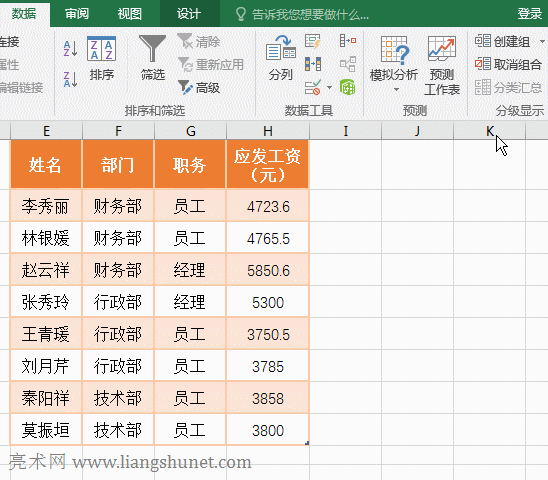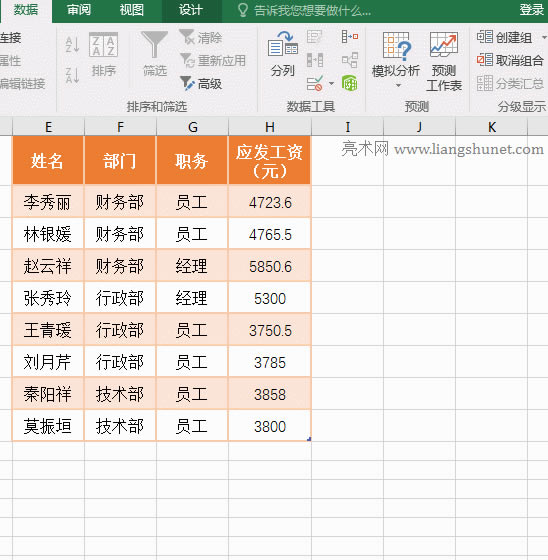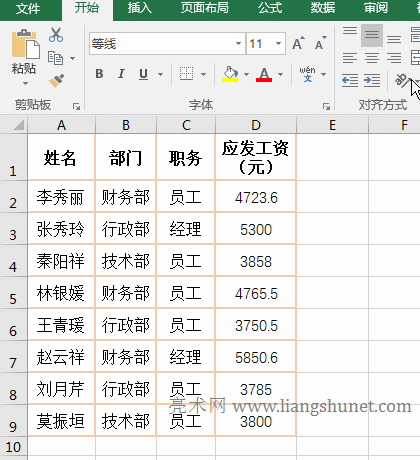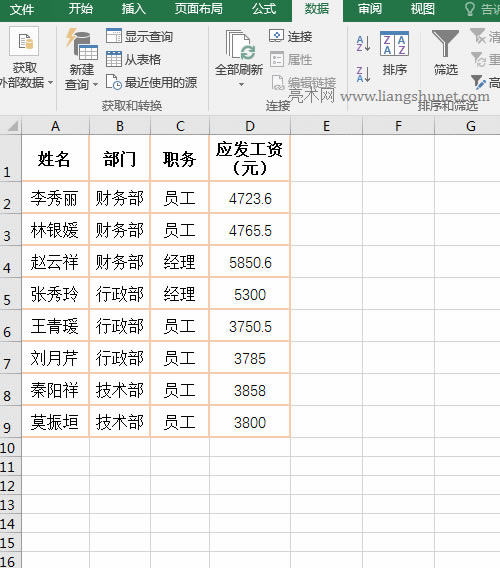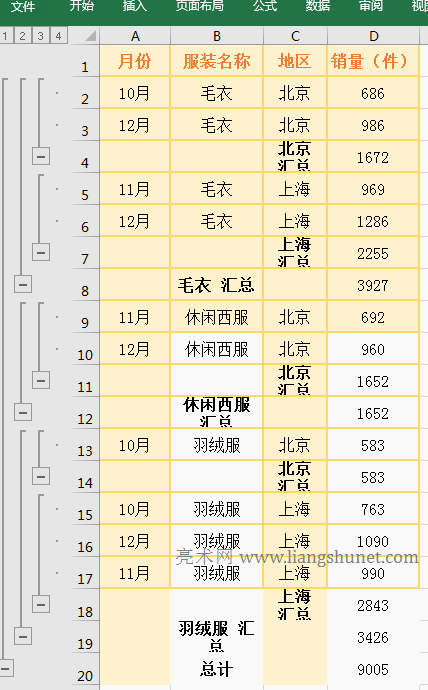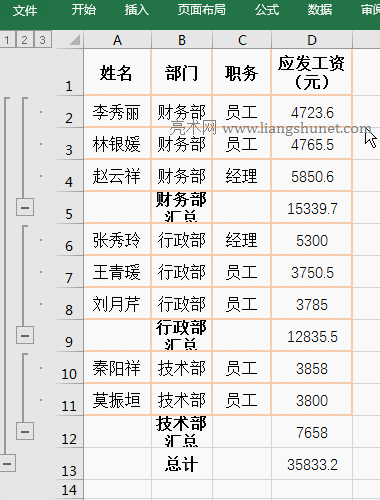推薦系統(tǒng)下載分類: 最新Windows10系統(tǒng)下載 最新Windows7系統(tǒng)下載 xp系統(tǒng)下載 電腦公司W(wǎng)indows7 64位裝機萬能版下載
Excel分類總結如何用的6個設置,含兩個字段總結與匯總結果的復制、排序與刪除及排序與篩選為什么呈灰色
發(fā)布時間:2025-03-14 文章來源:xp下載站 瀏覽:
| 辦公軟件是指可以進行文字處理、表格制作、幻燈片制作、圖形圖像處理、簡單數(shù)據(jù)庫的處理等方面工作的軟件。目前辦公軟件朝著操作簡單化,功能細化等方向發(fā)展。辦公軟件的應用范圍很廣,大到社會統(tǒng)計,小到會議記錄,數(shù)字化的辦公,離不開辦公軟件的鼎力協(xié)助。另外,政府用的電子政務,稅務用的稅務系統(tǒng),企業(yè)用的協(xié)同辦公軟件,這些都屬于辦公軟件。 在 Excel 中,分類匯總可用分類匯總功能、數(shù)據(jù)透視表和公式。其中分類匯總功能可以在原表匯總,它可完成一個字段、兩個字段或兩個以上字段的匯總,但匯總前要排序、匯總沒有后面兩個靈活與不能完成復雜的匯總。數(shù)據(jù)透視表匯總需要把表格創(chuàng)建到數(shù)據(jù)透視表,它功能強大、匯總簡單方便,能完成滿足各種要求的匯總。公式匯總靈活,能按照各種條件匯總且可把匯總結果提取出來,但寫公式復雜。本篇將先介紹用Excel分類匯總功能匯總,另外兩種匯總方法在下一篇介紹。 用Excel分類匯總功能操作分為對選定字段匯總,復制匯總結果,對匯總結果排序及刪除。有時分類匯總會遇到,排序和分類匯總都呈灰色不可用,這是什么原因?下面從此問題開始進行分類匯總的探討。 一、Excel分類匯總、排序與篩選為什么呈灰色不可用1、單擊列號 H,選中 H 列,選擇“數(shù)據(jù)”選項卡,排序、篩選和分類匯總都呈灰色不可用;框選 H 列有內(nèi)容的區(qū)域,排序和篩選都可用了,但分類匯總仍然不可用;演示如圖1所示:
圖1 2、解決方法。右鍵表格其中一個單元格,在彈出的菜單中依次選擇“表格”→ 轉換為區(qū)域,彈出一個詢問“是否將表格轉為普通區(qū)域”,單擊“是”,則表格轉為區(qū)域,排序、篩選和分類匯總都可用了;操作過程步驟,如圖2所示:
圖2 二、Excel分類匯總怎么用(一)按一個字段匯總 假如要按部門分類匯總,統(tǒng)計每個部門的應發(fā)工資,操作方法如下: 1、排序。單擊列號 B,選中 B 列,選擇“數(shù)據(jù)”選項卡,單擊“升序(A→Z)”圖標,打開“排序提醒”窗口,選擇“擴展選定區(qū)域”,單擊“排序”,則 B 列按升序排列,相同的部門都連在了一起,這樣便于匯總同一部門;操作過程步驟,如圖3所示:
圖3 2、分類匯總。選中表格任意一個單元格,按住 Alt,依次按一次 A 和 B(或選擇“數(shù)據(jù)”選項卡,單擊屏幕右上角的“分類匯總”),打開“分類匯總”窗口,“分類字段”選擇“部門”,“匯總方式”選擇“求和”,勾選要匯總的項“應發(fā)工資”,其它的保持默認設置,單擊“確定”,則匯總出各部門的“應發(fā)工資”;操作過程步驟,如圖4所示:
圖4 “替換當前分類匯總”用于已經(jīng)分類匯總過再次分類匯總把之前的分類匯總替換為當前分類匯總。 “匯總結果顯示在數(shù)據(jù)下方”指把匯總結果顯示在每類數(shù)據(jù)的下方,如演示中把匯總結果顯示在每個部門下方;如果不勾選,則匯總結果顯示在每類數(shù)據(jù)的上方。 “每組數(shù)據(jù)分頁”指把每組數(shù)據(jù)顯示在一頁;例如按“部門”分類匯總,把每個部門的數(shù)據(jù)顯示在一頁,演示如圖5所示:
圖5 提示:如果分類匯總時提示“Microsoft Office Excel 無法確定當前列表或選定區(qū)域的哪一行包含列標簽,因此不能執(zhí)行此命令。”,是因為表格標題行有合并單元格,把合并的單元格拆分即可。 (二)按兩個字段匯總 假如要按“服裝名稱和銷售地區(qū)”兩個字段分類匯總,統(tǒng)計每種服裝和每個地區(qū)的銷量,操作方法如下: 1、把要分類匯總的兩個字段“服裝名稱和地區(qū)”分別作為“主要關鍵字和次要關鍵字”排序。選中表格其中一個單元格,選擇“數(shù)據(jù)”選項卡,單擊“排序”,打開“排序”窗口,“主要關鍵字”選擇“服裝名稱”,單擊“添加條件”添加一個條件,“次要關鍵字”選擇“地區(qū)”,單擊“確定”,則分別按“服裝名稱和地區(qū)”升序排序;操作過程步驟,如圖6所示:
圖6 2、分類匯總。選中表格其中一個單元格,按住 Alt,依次按一次 A 和 B,打開“分類匯總”窗口,“分類字段”選擇“服裝名稱”,其它的保持默認設置,單擊“確定”,則匯總出每種服裝的“銷量”;再次按住 Alt,分別按一次 A 和 B,打開“分類匯總”窗口,“分類字段”選擇“地區(qū)”,不勾選擇“替換當前分類匯總”,單擊“確定”,則匯總出每個地區(qū)的銷量;操作過程步驟,如圖7所示:
圖7 3、分組瀏覽。單擊屏幕左上角的 3,顯示按“服裝名稱和地區(qū)”的分類匯總結果,再單擊 2,只顯示按“服裝名稱”的匯總結果;操作過程步驟,如圖8所示:
圖8 三、Excel分類匯總結果的復制1、單擊屏幕左上角的 2,只顯示匯總結果,單擊 A1 選中它,按住 Shift,再單擊數(shù)據(jù)區(qū)右下角最后一個單元格 D5,選中數(shù)據(jù)區(qū);按 F5,打開“定位”窗口,單擊“定位條件”,在打開的窗口中,選擇“可見單元格”,單擊“確定”,則選中數(shù)據(jù)區(qū)的所有可見單元格,按 Ctrl + C 復制; 2、單擊工作表標簽“匯總結果”切換到該工作表,按 Ctrl + V,則僅有匯總結果被復制到新表;操作過程步驟,如圖9所示:
圖9 四、Excel分類匯總結果如何排序1、單擊屏幕左上角的 2,只顯示按部門匯總的結果,單擊列號 D 選中 D 列,選擇“數(shù)據(jù)”選項卡,單擊“升序(A→Z)”圖標,打開“排序提醒”窗口,選擇“擴展選定區(qū)域”,單擊“排序”,則匯總結果按“應發(fā)工資”升序排序,單擊屏幕左上角的 3,顯示所有內(nèi)容,每行數(shù)據(jù)也隨著匯總結果排序了;操作過程步驟,如圖10所示:
圖10 2、如果按兩個字段分類匯總,也只能對第一個字段(即分組的 2 級)的匯總結果排序。 五、Excel分類匯總結果的刪除1、選中表格任意一個單元格,按住 Alt,分別按一次 A 和 B,打開“分類匯總”窗口,單擊“全部刪除”,則分類匯總結果被刪除;操作過程步驟,如圖11所示:
圖11 2、提示:如果用“全部刪除”無法刪除,把 Excel 關閉再重新打開再次刪除;如果仍然無法刪除,把所有打開的 Excel 都關閉,然后再重新打開;如果還不行,重啟系統(tǒng)再嘗試刪除;如果還不行,用上面的“分組瀏覽”方法只顯示分類匯總結果,然后按住 Alt,一行行的選中匯總結果,注意不要選中收縮隱藏的行,全部選中后,右鍵它們,在彈出的菜單中選擇“刪除”。 以上介紹的是用Excel分類匯總功能匯總,如果不能完成所需的匯總,可以用數(shù)據(jù)透視表和公式匯總,具體參考《Excel 分類匯總按年、月和周且用數(shù)據(jù)透視表與公式實現(xiàn),并把匯總結果提取出來》一文。 Office辦公軟件是辦公的第一選擇,這個地球人都知道。 |